Introdução
Este documento descreve o procedimento de atualização do HostScan para a Postura de Firewall Seguro (anteriormente, HostScan) no Windows.
Pré-requisitos
Requisitos
A Cisco recomenda ter conhecimento deste tópico:
- Configuração do Cisco Anyconnect e Hostscan
Componentes Utilizados
As informações neste documento são baseadas nestas versões de software e hardware:
- Cisco Adaptive Security Virtual Appliance 9.18 (4)
- Cisco Adaptive Security Device Manager 7.20 (1)
- Cisco AnyConnect Secure Mobility Client 4.10.07073
- AnyConnect HostScan 4.10.07073
- Cisco Secure Client 5.1.2.42
- Secure Firewall Posture 5.1.2.42
As informações neste documento foram criadas a partir de dispositivos em um ambiente de laboratório específico. Todos os dispositivos utilizados neste documento foram iniciados com uma configuração (padrão) inicial. Se a rede estiver ativa, certifique-se de que você entenda o impacto potencial de qualquer comando.
Diagrama de Rede
Esta imagem mostra a topologia usada para o exemplo deste documento.
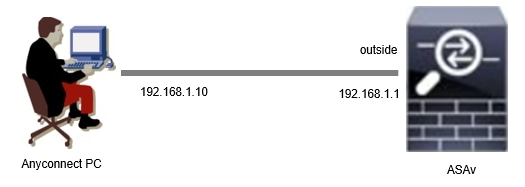 Diagrama de Rede
Diagrama de Rede
Configurações
Essa é a configuração mínima no ASA CLI.
tunnel-group dap_test_tg type remote-access
tunnel-group dap_test_tg general-attributes
default-group-policy dap_test_gp
tunnel-group dap_test_tg webvpn-attributes
group-alias dap_test enable
group-policy dap_test_gp internal
group-policy dap_test_gp attributes
vpn-tunnel-protocol ssl-client
address-pools value ac_pool
webvpn
anyconnect keep-installer installed
always-on-vpn profile-setting
ip local pool ac_pool 172.16.1.11-172.16.1.20 mask 255.255.255.0
webvpn
enable outside
hostscan image disk0:/hostscan_4.10.07073-k9.pkg
hostscan enable
anyconnect image disk0:/anyconnect-win-4.10.07073-webdeploy-k9.pkg 1
anyconnect enable
tunnel-group-list enable
Atualização
Este documento fornece um exemplo de como atualizar o AnyConnect HostScan versão 4.10.07073 para o Secure Firewall Posture versão 5.1.2.42, em conjunto com a atualização do Cisco Secure Client (antigo Cisco AnyConnect Secure Mobility Client).

Observação: a Cisco recomenda que você execute a versão mais recente do Secure Firewall Posture (que é a mesma versão do Cisco Secure Client).
Método 1. Implantação no ASA
Etapa 1. Fazer download do arquivo de imagem
Faça o download dos arquivos de imagem do Cisco Secure Client e Secure Firewall Posture no Download de Software.
- Cisco Secure Client : cisco-secure-client-win-5.1.2.42-webdeploy-k9.pkg
- Postura de firewall seguro : secure-firewall-posture-5.1.2.42-k9.pkg
Etapa 2. Transferir arquivo de imagem para o ASA Flash
Neste exemplo, use a CLI do ASA para transferir os arquivos de imagem de um servidor HTTP para a flash do ASA.
copy http://1.x.x.x/cisco-secure-client-win-5.1.2.42-webdeploy-k9.pkg flash:/
copy http://1.x.x.x/secure-firewall-posture-5.1.2.42-k9.pkg flash:/
ciscoasa# show flash: | in secure
139 117011512 Mar 26 2024 08:08:56 cisco-secure-client-win-5.1.2.42-webdeploy-k9.pkg
140 92993311 Mar 26 2024 08:14:16 secure-firewall-posture-5.1.2.42-k9.pkg
Etapa 3. Especificar arquivo de imagem do ASA CLI
Especifique os novos arquivos de imagem usados para a conexão do Cisco Secure Client no ASA CLI.
ciscoasa(config)# webvpn
ciscoasa(config-webvpn)# hostscan image disk0:/secure-firewall-posture-5.1.2.42-k9.pkg
ciscoasa(config-webvpn)# anyconnect image disk0:/cisco-secure-client-win-5.1.2.42-webdeploy-k9.pkg
Etapa 4. Atualizar automaticamente
Tanto o Cisco Secure Client quanto o Secure Firewall Posture podem ser atualizados automaticamente na próxima vez que o cliente se conectar.
O módulo Secure Firewall Posture é atualizado automaticamente conforme mostrado na imagem.
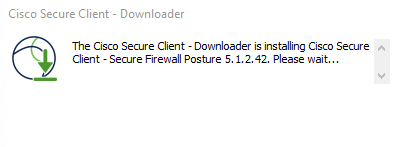 Atualizar automaticamente
Atualizar automaticamente
Etapa 5. Confirmar nova versão
Confirme se o Cisco Secure Client e o Secure Firewall Posture foram atualizados com êxito, conforme mostrado na imagem.
 Nova versão
Nova versão
Método 2. Instalar no lado do cliente
Etapa 1. Baixar instalador
Faça o download do instalador em Download de software.
- cisco-secure-client-win-5.1.2.42-predeploy-k9.zip
Etapa 2. Transferir instalador para dispositivo de destino
Transfira o instalador baixado para o dispositivo de destino usando métodos como FTP (File Transfer Protocol), uma unidade USB ou outros métodos.
Etapa 3. Executar instalador
No dispositivo de destino, extraia os arquivos compactados e execute o Setup.exe.
 Executar instalador
Executar instalador
Etapa 4. Confirmar nova versão
Confirme se o Cisco Secure Client e o Secure Firewall Posture foram atualizados com êxito, conforme mostrado na imagem.
 Nova versão
Nova versão
Perguntas frequentes
P: Se a versão do Secure Firewall Posture (anteriormente HostScan) especificada no ASA for mais antiga que a versão instalada no terminal, ela ainda funcionará corretamente?
R: Sim. Este é um exemplo de verificação operacional após a atualização do HostScan versão 4.10.07073 para Secure Firewall Posture versão 5.1.2.42 em um terminal específico, com DAP (Cenário3. Vários DAPs (Ação : Continuar) são correspondidos) configurados no HostScan 4.10.07073.

Cuidado: o comportamento pode depender da versão do Secure Firewall Posture/Cisco Secure Client, portanto verifique as notas de versão mais recentes de cada versão.
Versão da imagem configurada no ASA:
webvpn
hostscan image disk0:/hostscan_4.10.07073-k9.pkg
anyconnect image disk0:/anyconnect-win-4.10.07073-webdeploy-k9.pkg
Versão da imagem no dispositivo de destino:
 Versão da Imagem no Dispositivo
Versão da Imagem no Dispositivo
Exemplo de conexão do Cisco Secure Client :
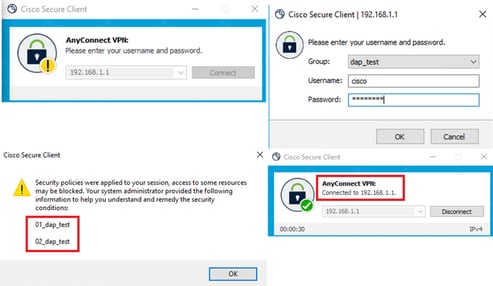 Cisco Secure Client Connection
Cisco Secure Client Connection
P: O Cisco Secure Client 5.x funciona corretamente em combinação com o HostScan 4.x?
R: Não. Não há suporte para a combinação do Cisco Secure Client 5.x e do HostScan 4.x.
P: Ao atualizar do HostScan 4.x para o Secure Firewall Posture 5.x, é possível atualizar somente em determinados dispositivos?
R: Sim. Você pode atualizar dispositivos específicos usando o Método 2 mencionado.
Informações Relacionadas

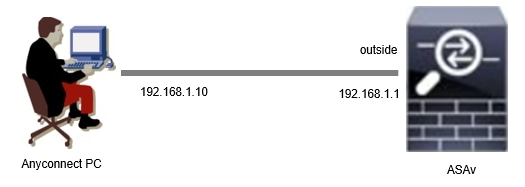

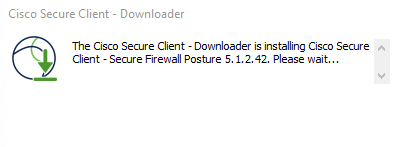 Atualizar automaticamente
Atualizar automaticamente Nova versão
Nova versão
 Nova versão
Nova versão
 Versão da Imagem no Dispositivo
Versão da Imagem no Dispositivo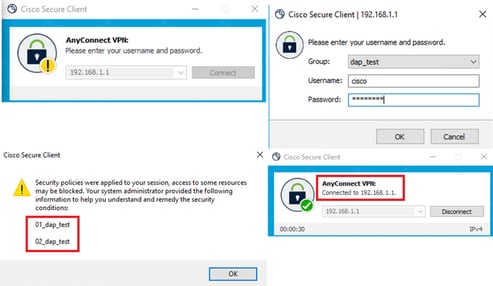 Cisco Secure Client Connection
Cisco Secure Client Connection Feedback
Feedback